启动宏碁笔记本中的音频自动切换功能
07-22 17:38:50
来源:http://www.qz26.com 笔记本电脑知识 阅读:8231次
导读:我有一台宏碁5595WXMi笔记本,配置T7200处理器、512MB内存,运行Win XP系统一切正常。不过升级到Win 7系统后,出了点小状况:看电影、听音乐时,扬声器发声正常。可一旦插入耳机后,再次拔出耳机时,内置扬声器就没声了。这种情况通常是驱动部分出现故障,于是笔者又下载并安装了该本本采用的Realtek ALC883音效芯片的最新驱动程序,但问题依旧。而且很奇怪的是进入控制面板可看到“声音”图标,执行后也能调节音量大小以及设置音效级别,但却找不到类似“插头检测”的选项。经过一段时间研究后,笔者发现其实这个问题可通过设置Realtek声卡选项来解决。进入Win 7控制面板,可以找到“Realtek高清晰音频管理器”图标(图1),进入后单击“设备高级设置”下面的黄颜色文件夹(即插孔设置)。在弹出的“插孔设置”对话框中,勾选“在插入设备时启用插孔检测”复选框即可(图2)。提示:为了便于观察音频设备切换状态,建议进入“相关讯息”界面,勾选“在通知区域中显示图标”,设置完毕后,保存并退出音频管理器面板,之后
启动宏碁笔记本中的音频自动切换功能,标签:电脑基础知识,电脑入门,http://www.qz26.com
我有一台宏碁5595WXMi笔记本,配置T7200处理器、512MB内存,运行Win XP系统一切正常。不过升级到Win 7系统后,出了点小状况:看电影、听音乐时,扬声器发声正常。可一旦插入耳机后,再次拔出耳机时,内置扬声器就没声了。
这种情况通常是驱动部分出现故障,于是笔者又下载并安装了该本本采用的Realtek ALC883音效芯片的最新驱动程序,但问题依旧。而且很奇怪的是进入控制面板可看到“声音”图标,执行后也能调节音量大小以及设置音效级别,但却找不到类似“插头检测”的选项。
经过一段时间研究后,笔者发现其实这个问题可通过设置Realtek声卡选项来解决。进入Win 7控制面板,可以找到“Realtek高清晰音频管理器”图标(图1),进入后单击“设备高级设置”下面的黄颜色文件夹(即插孔设置)。在弹出的“插孔设置”对话框中,勾选“在插入设备时启用插孔检测”复选框即可(图2)。
提示:为了便于观察音频设备切换状态,建议进入“相关讯息”界面,勾选“在通知区域中显示图标”,设置完毕后,保存并退出音频管理器面板,之后无论是你插入或拔除耳机,耳机与扬声器不仅能自动切换发声,而且任务栏就会弹出设备切换状态提示(如图3)。
我有一台宏碁5595WXMi笔记本,配置T7200处理器、512MB内存,运行Win XP系统一切正常。不过升级到Win 7系统后,出了点小状况:看电影、听音乐时,扬声器发声正常。可一旦插入耳机后,再次拔出耳机时,内置扬声器就没声了。
这种情况通常是驱动部分出现故障,于是笔者又下载并安装了该本本采用的Realtek ALC883音效芯片的最新驱动程序,但问题依旧。而且很奇怪的是进入控制面板可看到“声音”图标,执行后也能调节音量大小以及设置音效级别,但却找不到类似“插头检测”的选项。
经过一段时间研究后,笔者发现其实这个问题可通过设置Realtek声卡选项来解决。进入Win 7控制面板,可以找到“Realtek高清晰音频管理器”图标(图1),进入后单击“设备高级设置”下面的黄颜色文件夹(即插孔设置)。在弹出的“插孔设置”对话框中,勾选“在插入设备时启用插孔检测”复选框即可(图2)。
提示:为了便于观察音频设备切换状态,建议进入“相关讯息”界面,勾选“在通知区域中显示图标”,设置完毕后,保存并退出音频管理器面板,之后无论是你插入或拔除耳机,耳机与扬声器不仅能自动切换发声,而且任务栏就会弹出设备切换状态提示(如图3)。
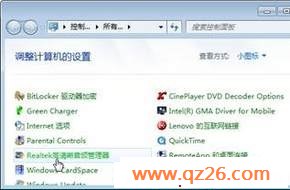
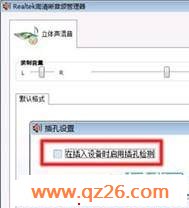
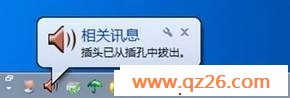
Tag:笔记本电脑知识,电脑基础知识,电脑入门,电脑培训学习 - 电脑基础入门 - 笔记本电脑知识
下一条:如何让惠普笔记本,一键关闭屏幕
